
Lähes jokaisella henkilöllä on tilanne, kun tarvitset vieraita tapahtumaan. Tietenkin voit tehdä sen suullisesti, soittaa tai lähettää viestin sosiaaliselle verkolle, mutta joskus paras vaihtoehto on erityisen kutsun luominen. Se sopii tähän verkkopalveluihin, se koskee niitä, joita keskustellaan tänään.
Luo online-kutsu
Voit kutsua kutsun, pyöräilyä jo valmiita teemakuvioita. Käyttäjältä sinun tarvitsee vain tehdä tietosi ja työskennellä postikortin ulkonäössä, jos se on tarpeen. Tarkastelemme kahta eri sivustoa, ja sinun tarpeisiisi, käytä optimaalista.Tapa 1: Justinvite
Justinvite Resource on hyvin kehittynyt sivusto, joka tarjoaa monia ilmaisia työkaluja niille, jotka tarvitsevat sopivan postikortin ja lähettää sen ystäville. Katsotaanpa tätä palvelua koskevaa menettelyä yhden hankkeen esimerkissä:
Siirry Justinvite-sivustoon
- Valitse Justinvite käyttämällä edellä määritettyä viittausta. Aloittaminen napsauttamalla "Luo kutsu".
- Kaikki mallit erotetaan tyyleillä, kategorioilla, värijärjestelmillä ja muodolla. Luo oma suodatin ja etsi sopiva vaihtoehto esimerkiksi syntymäpäivään.
- Ensin säädettiin mallin väri. Jokaisesta työkappaleesta asennetaan yksittäinen värejä. Voit valita vain sen, joka näyttää sinulle parhaiten.
- Teksti muuttuu aina, koska jokainen kutsu on ainutlaatuinen. Tämä editori tarjoaa mahdollisuuden määrittää merkkien koon, muuttaa fonttia, rivin muotoa ja muita parametreja. Lisäksi teksti itsessään on sujuvasti mihin tahansa kätevään osaan kankaalle.
- Viimeinen vaihe, ennen kuin siirtyminen seuraavaan ikkunaan muuttuu taustaväriin, jossa itse postikortti sijaitsee. Määritä haluamasi paletin hyödyntäminen.
- Varmista, että kaikki asetukset on määritetty oikein ja napsauta Seuraava-painiketta.
- Tässä vaiheessa sinun on mentävä rekisteröintimenettelyn kautta tai kirjoita jo olemassa oleva tili. Täytä asianmukaiset kentät ja noudata annettuja ohjeita.
- Nyt löydät tapahtuman Muokkaa-välilehden. Ensimmäinen asettaa nimensä, lisää kuvaus ja Hehnneg, jos se on käytettävissä.
- Suorita hieman alhaisempi, jotta lomake "Tapahtumaohjelma" -lomake. Tässä on sivuston nimi, kokouksen osoite, alku ja loppu lisätään. Kirjoita lisätietoja paikasta silloin, kun se on tarpeen.
- Se on pysyy vain tietojen antamiseksi järjestäjältä, muista määrittää puhelinnumero. Kun olet valmis, tarkista määritetyt tiedot ja napsauta "Seuraava".
- Kirjoitamme asiakkaiden rekisteröintisäännöt ja lähettää kutsuja käyttämällä manuaalista julkaistua sivuston.
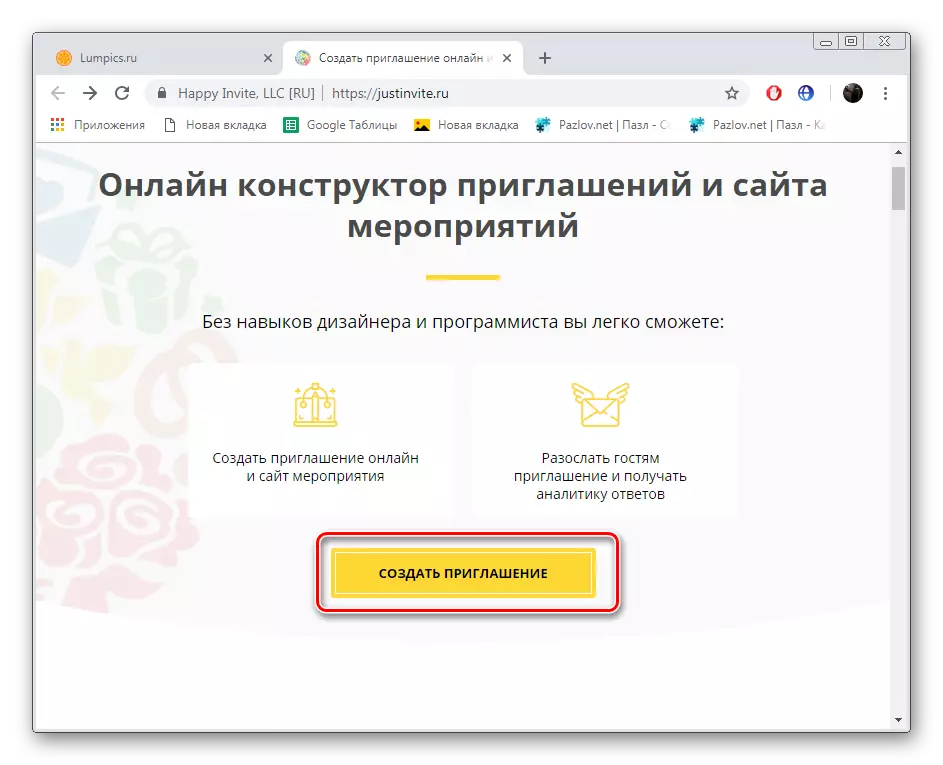
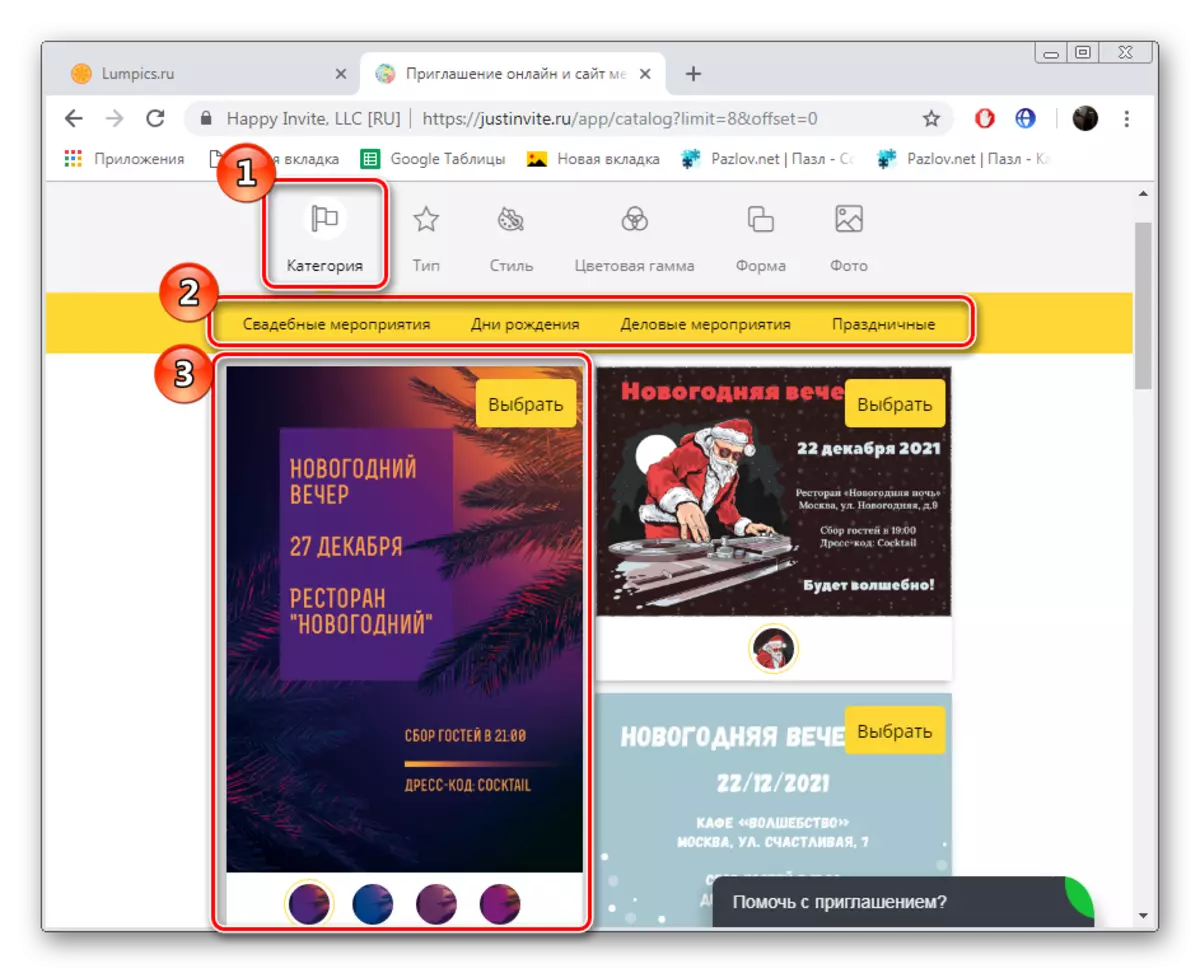
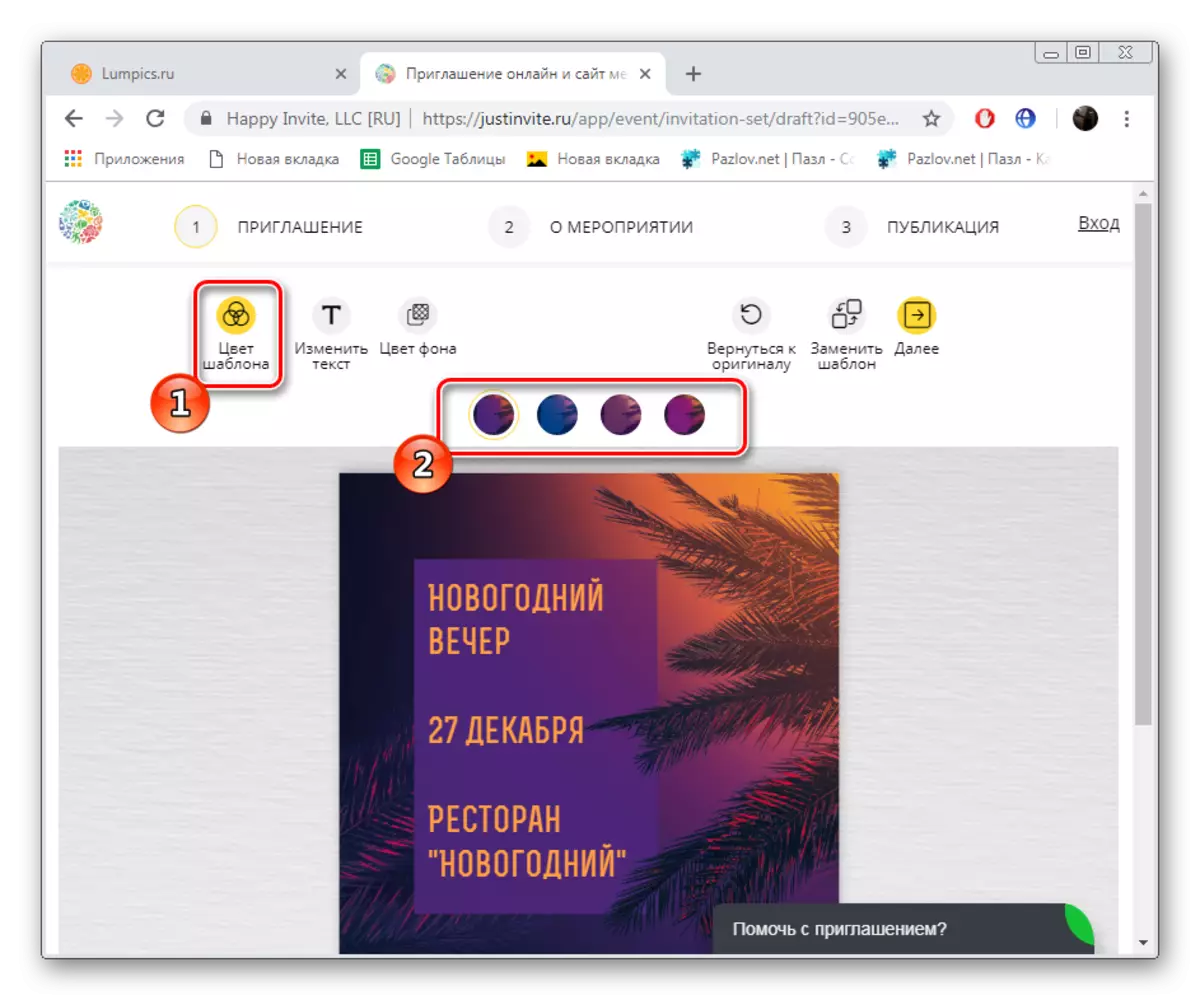
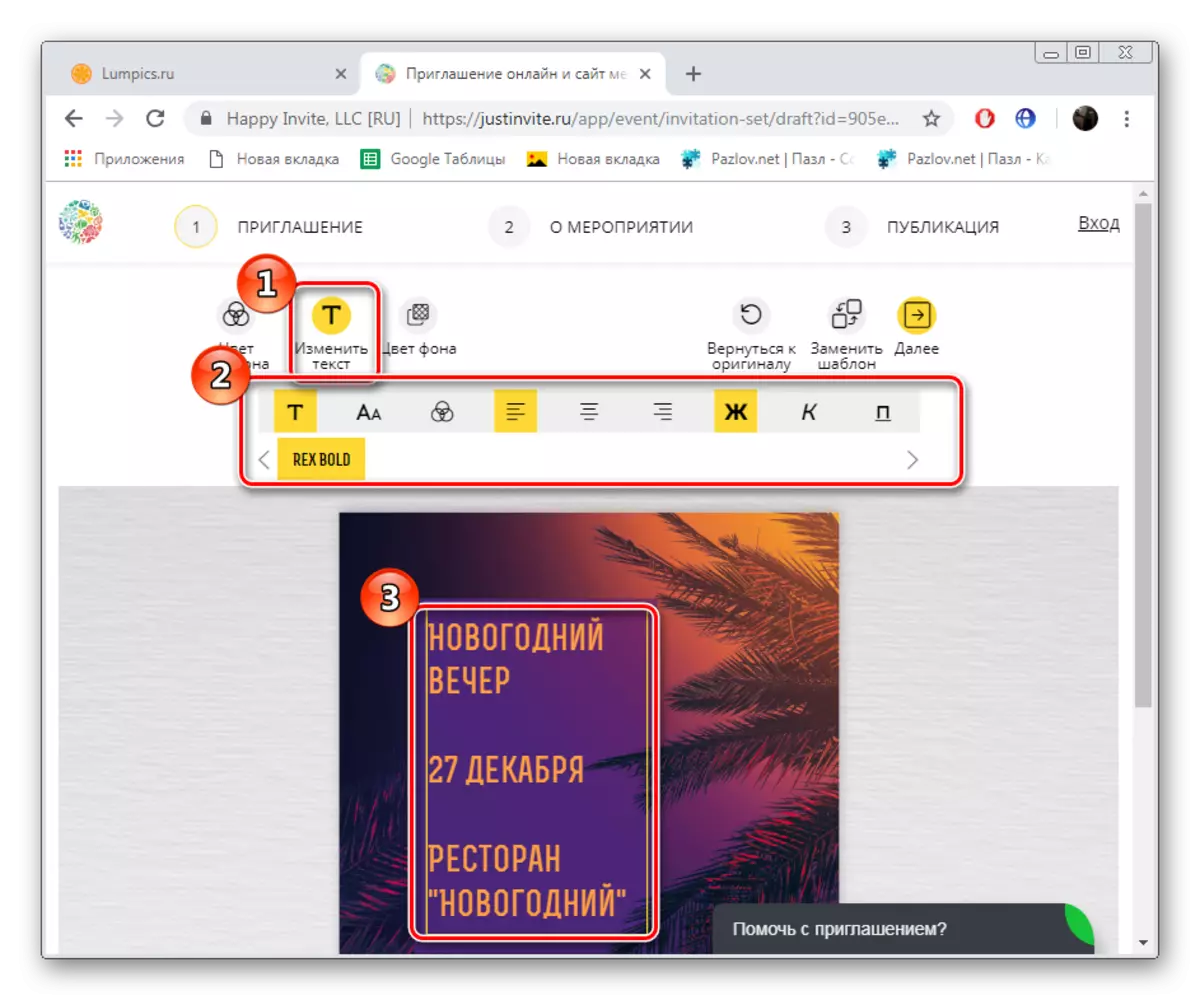
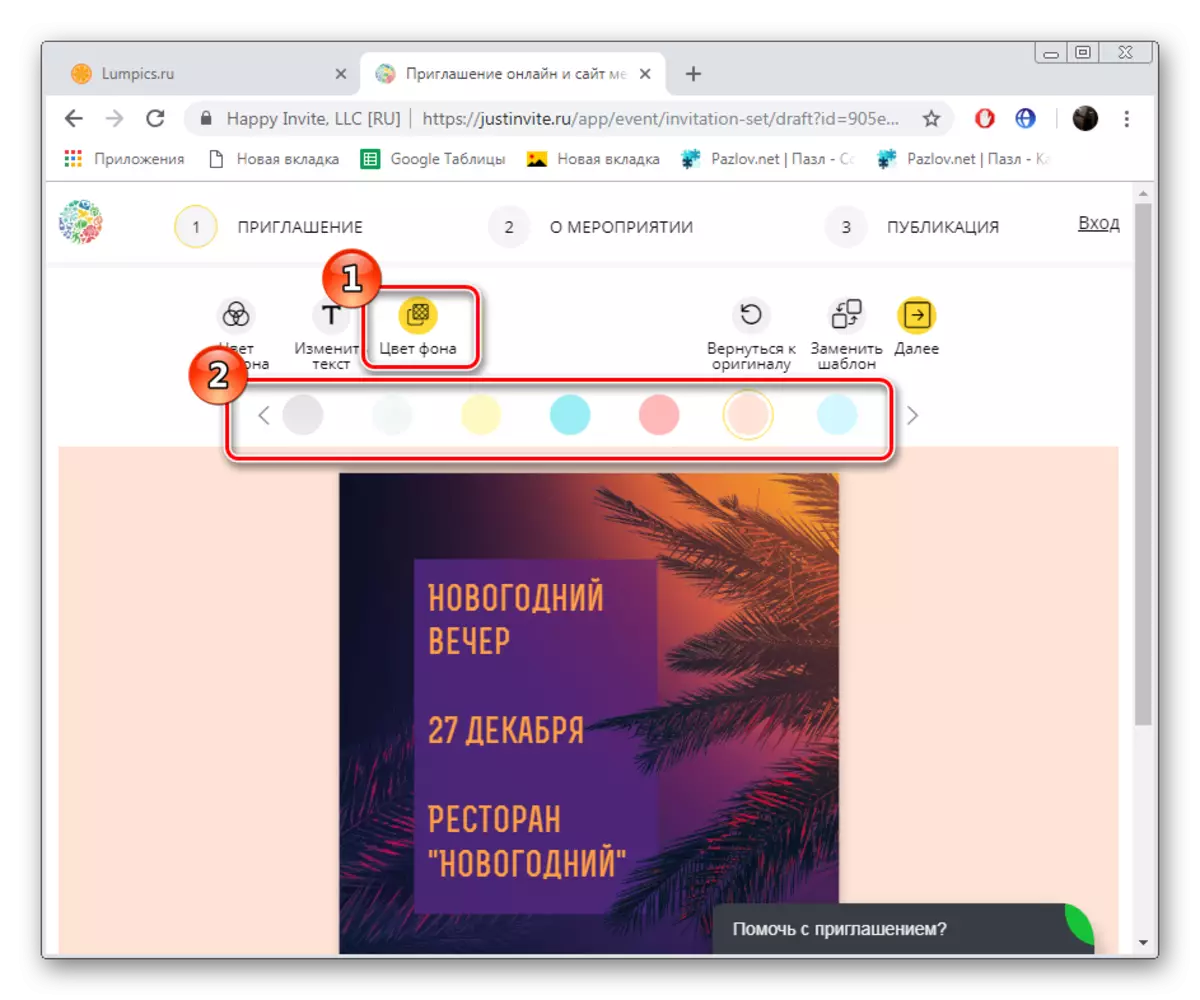
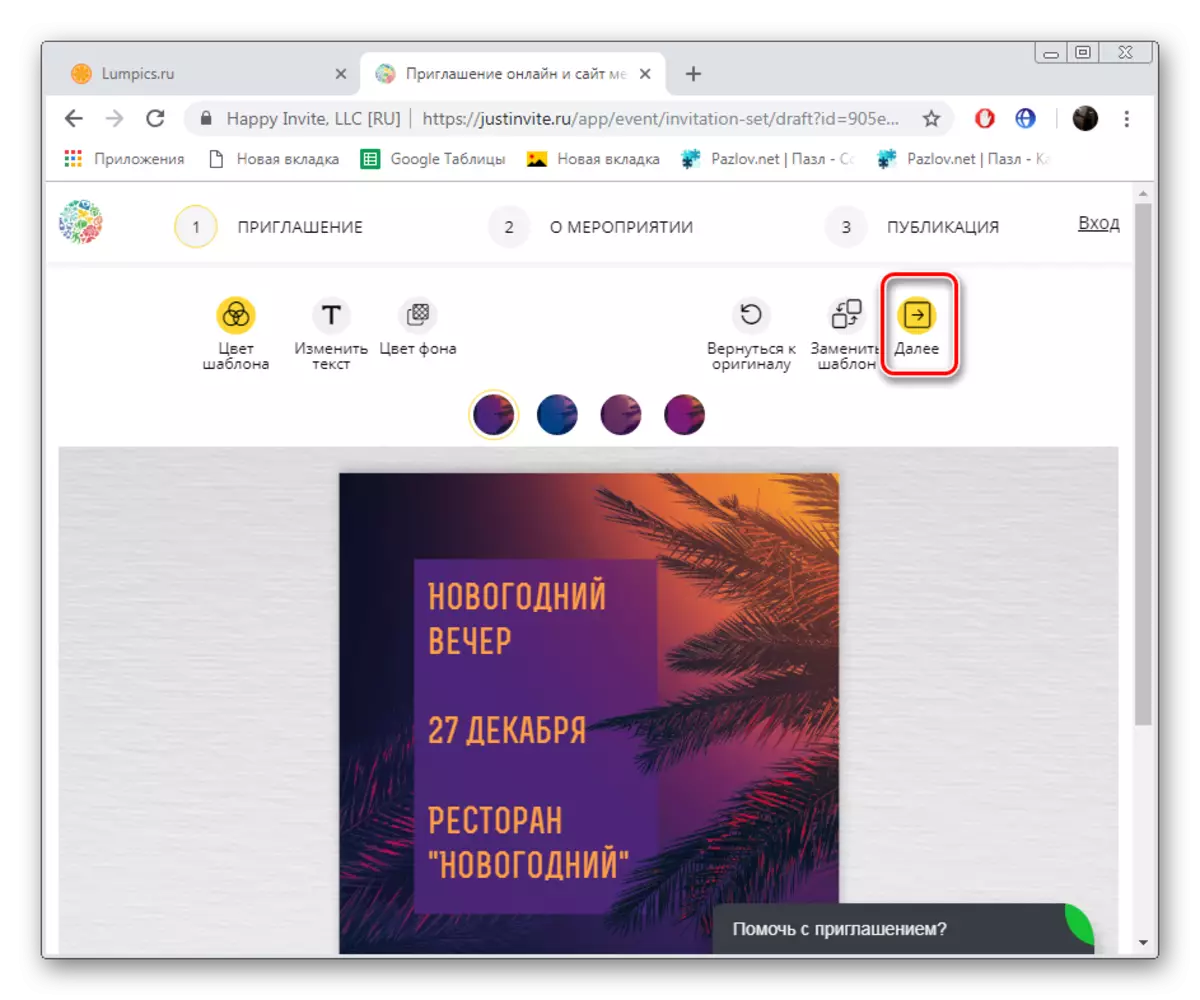
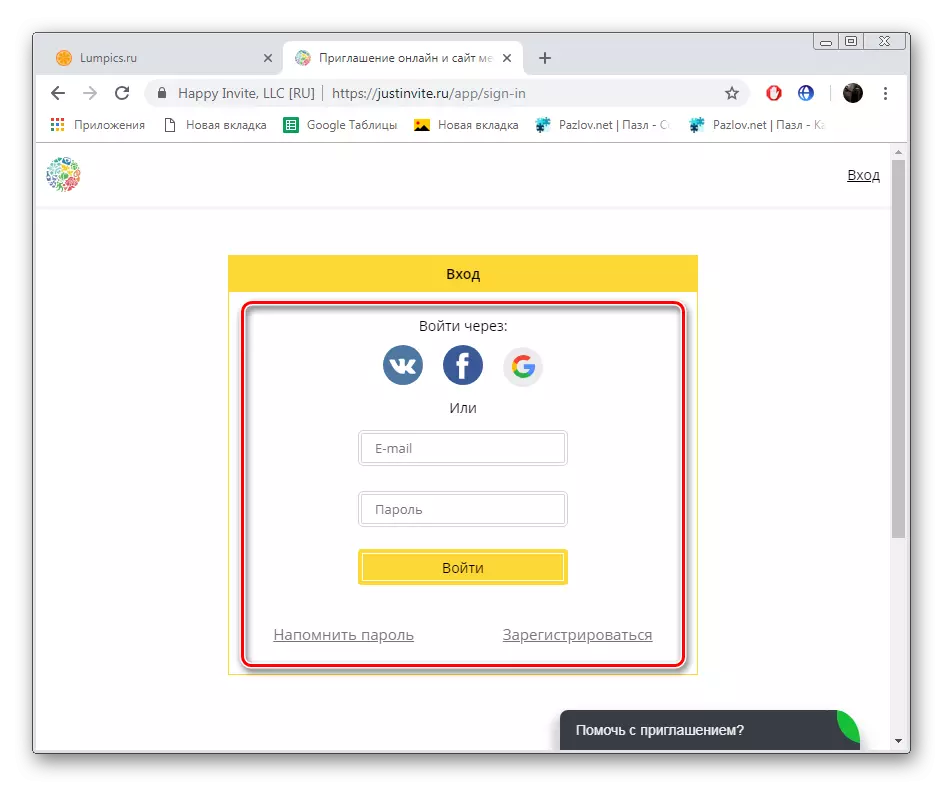
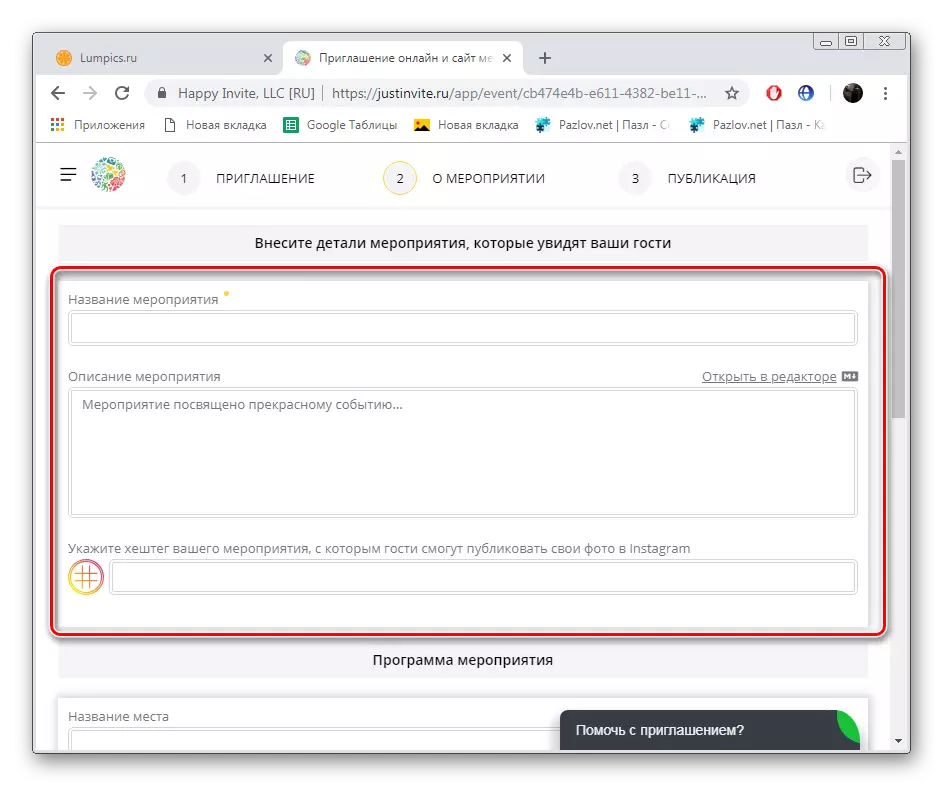
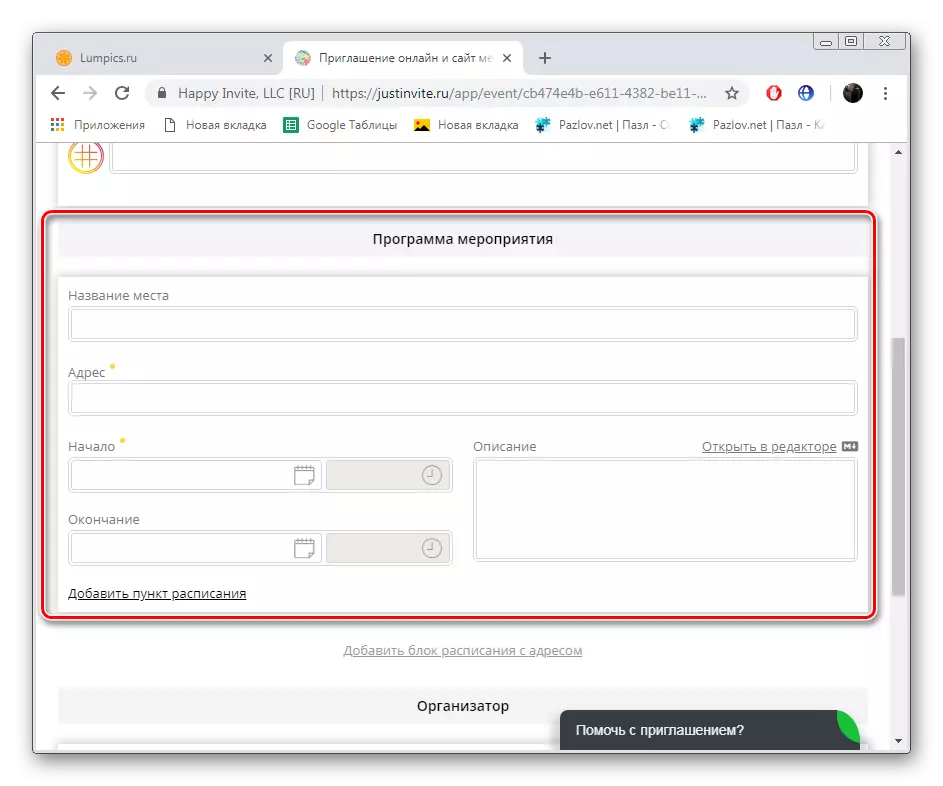
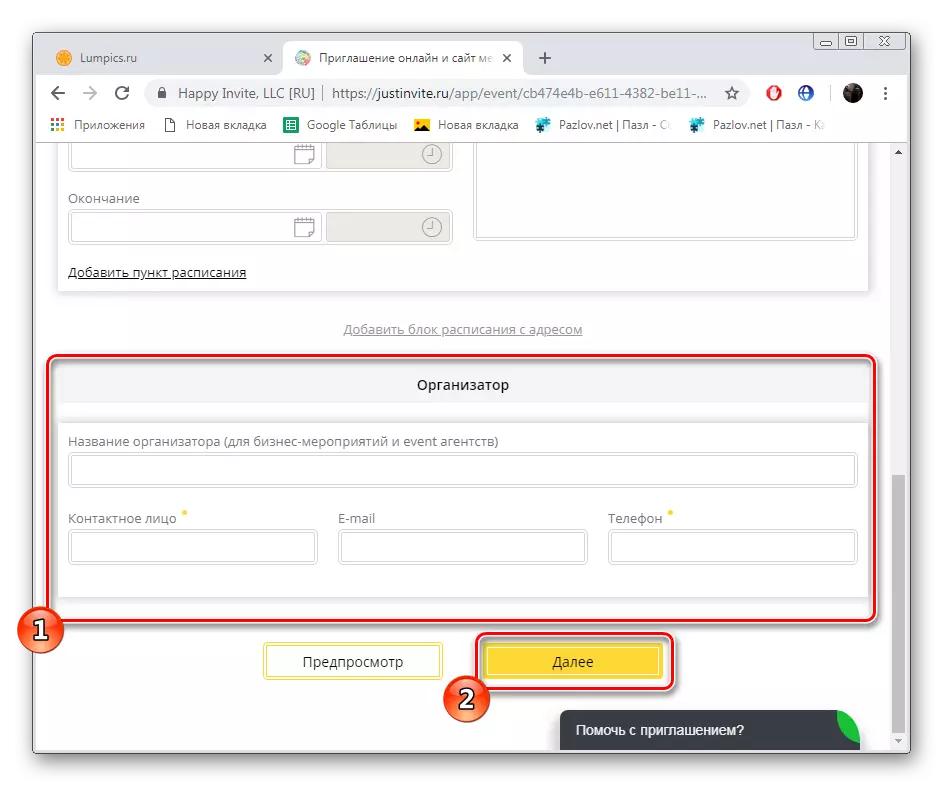
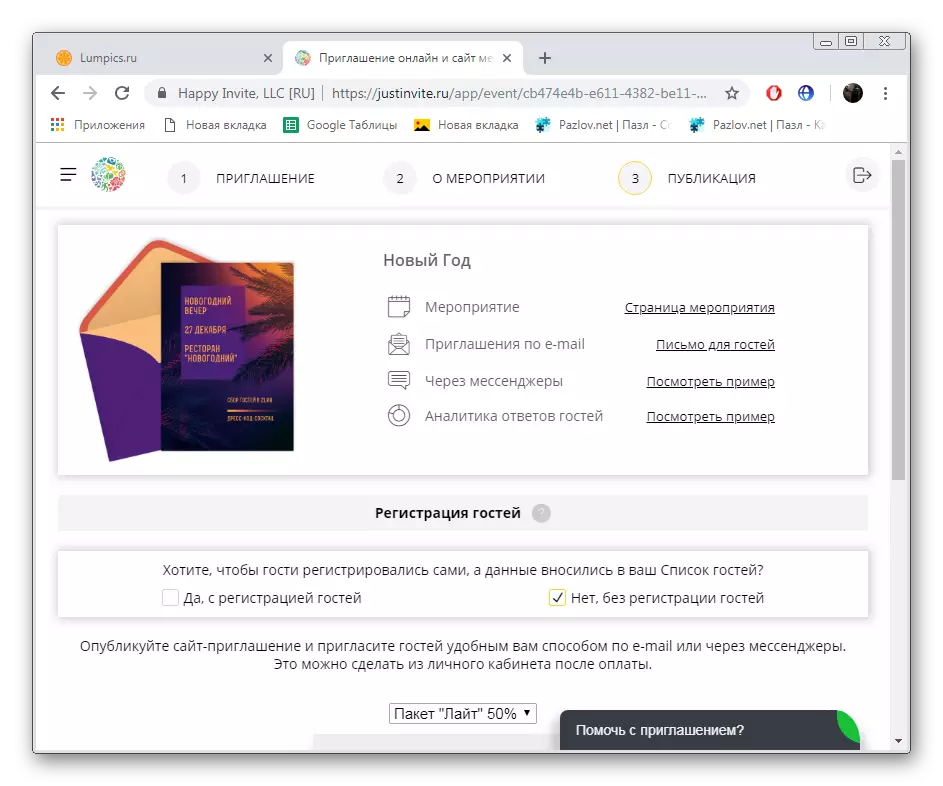
Tämä on valmis tämän kutsukortin kanssa työskentelevän prosessin avulla. Se tallennetaan henkilökohtaiseen tilisi ja voit palauttaa muokata sitä milloin tahansa tai luoda rajoittamattoman määrän uusia teoksia.
Tapa 2: Invitizer
Invitizer-verkkopalvelu toimii suunnilleen samassa periaatteessa edellisen resurssin kanssa, mutta se on hieman yksinkertaistetussa tyylillä. Ei ole runsaasti erilaisia linjoja täyttää, ja luominen kestää hieman vähemmän aikaa. Kaikki toimet toteutetaan hankkeen kanssa seuraavasti:
Siirry Intitizer-sivustoon
- Avaa sivusto ja klikkaa "Lähetä kutsu".
- Tulet heti pääsivulle postikortin luomiseen. Tässä nuolinäppäimillä selaa käytettävissä olevien kategorioiden luetteloa ja valitse sopivin. Sitten päättää käytetystä mallilta.
- Työkappaleen siirtyminen voit lukea yksityiskohtaisen kuvauksen ja katsella muita valokuvia. Siirtyminen sen muokkaukseen suoritetaan napsauttamalla "merkki ja lähetä" -painiketta.
- Anna tapahtuman nimi, järjestäjän nimi ja osoite. Tarvittaessa kohta on merkitty kartalla käytettävissä olevien palvelujen kautta. Älä unohda päivämäärää ja aikaa.
- Nyt voit lisätä postikortin toivelistaksi, jos sinulla on tili ja selventää vieraiden vaatekappaleita.
- Tulosta lisäviesti vieraille ja siirry vastaanottajien luetteloon. Kun olet valmis, klikkaa "Lähetä".
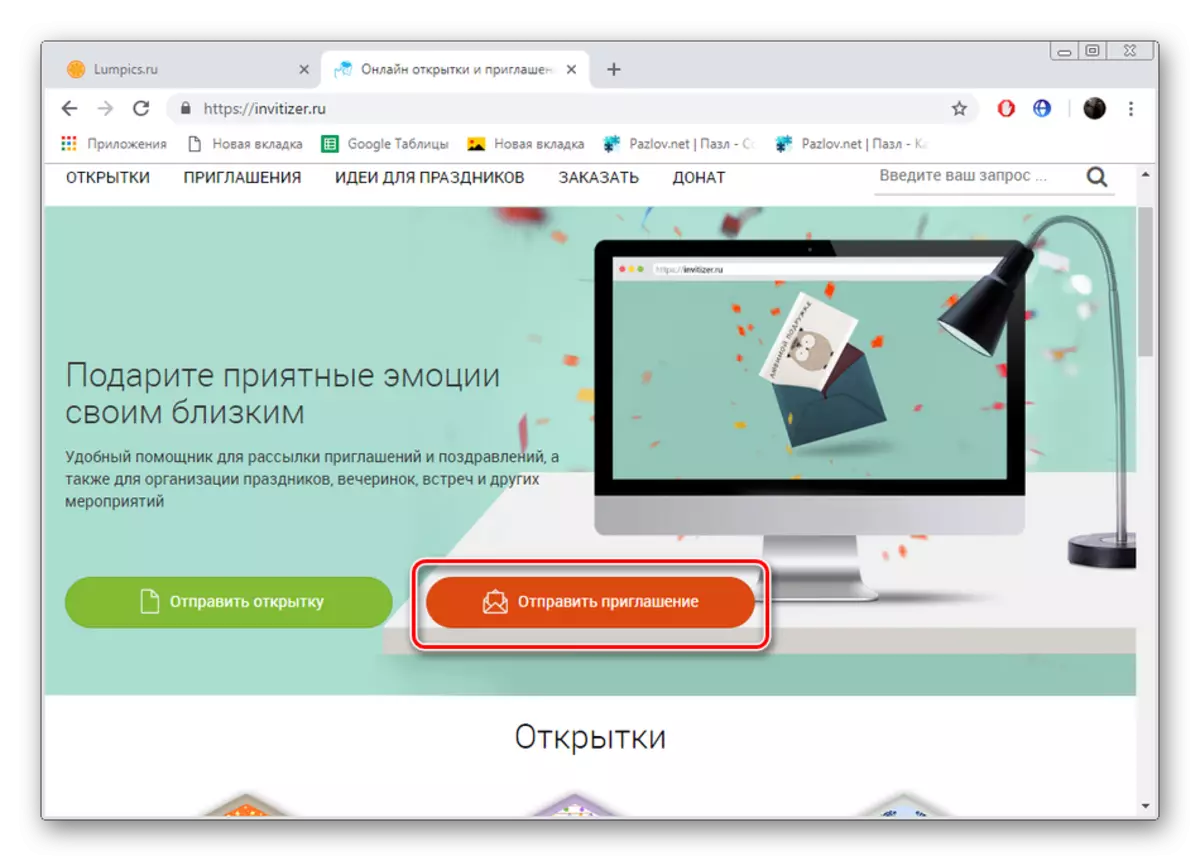
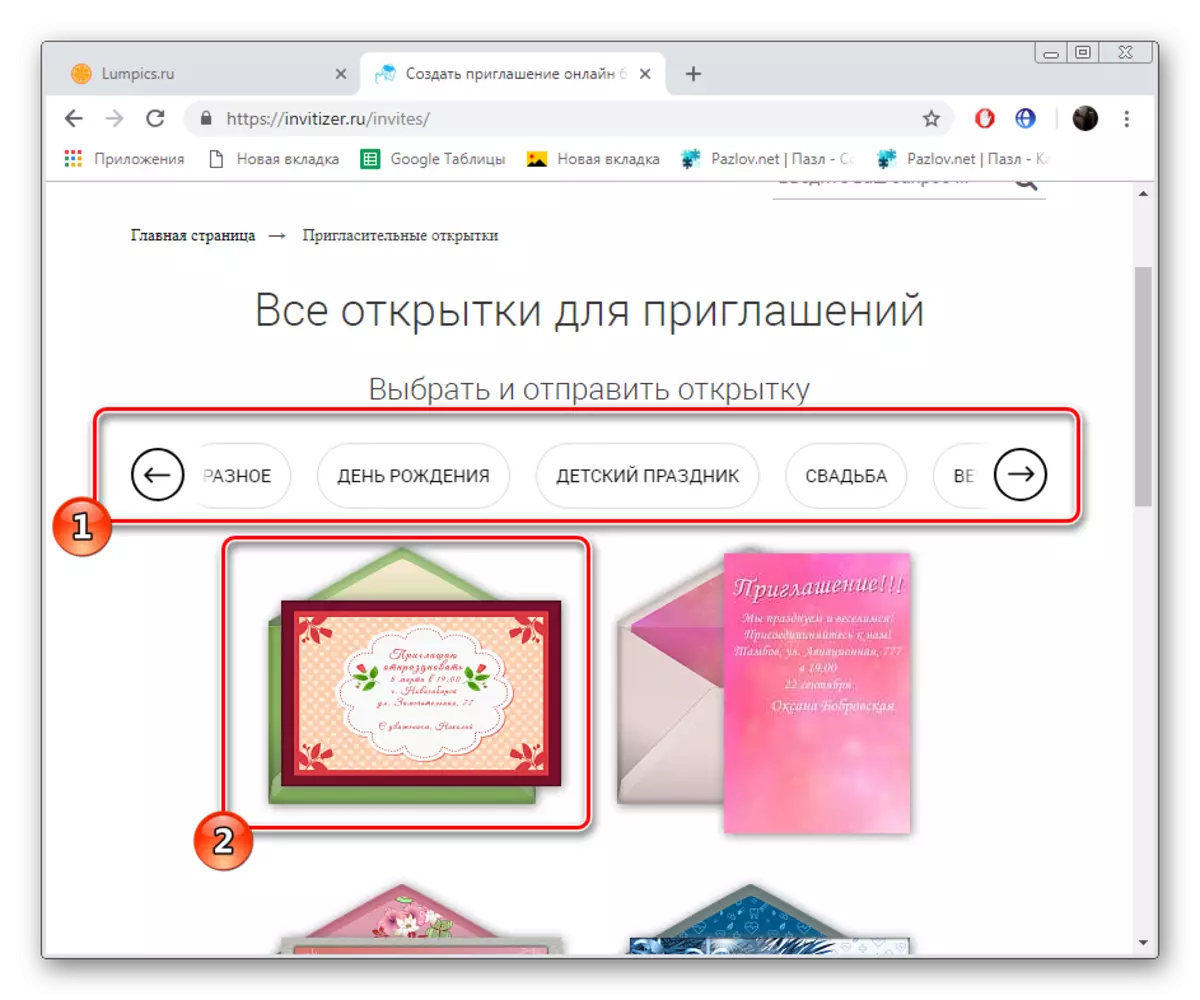
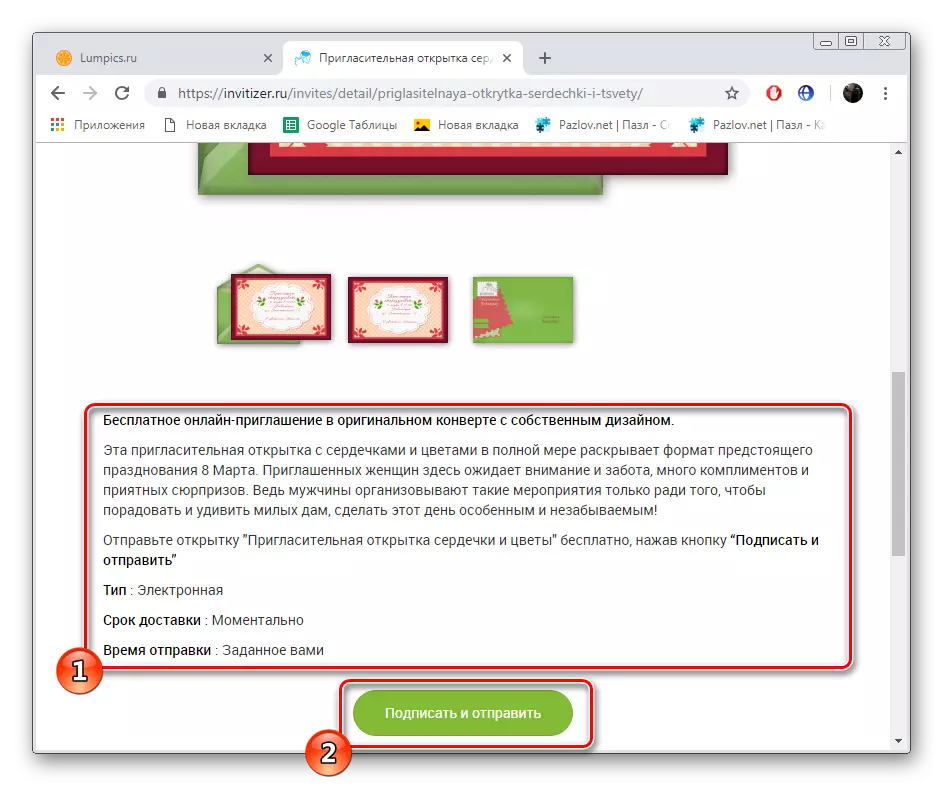
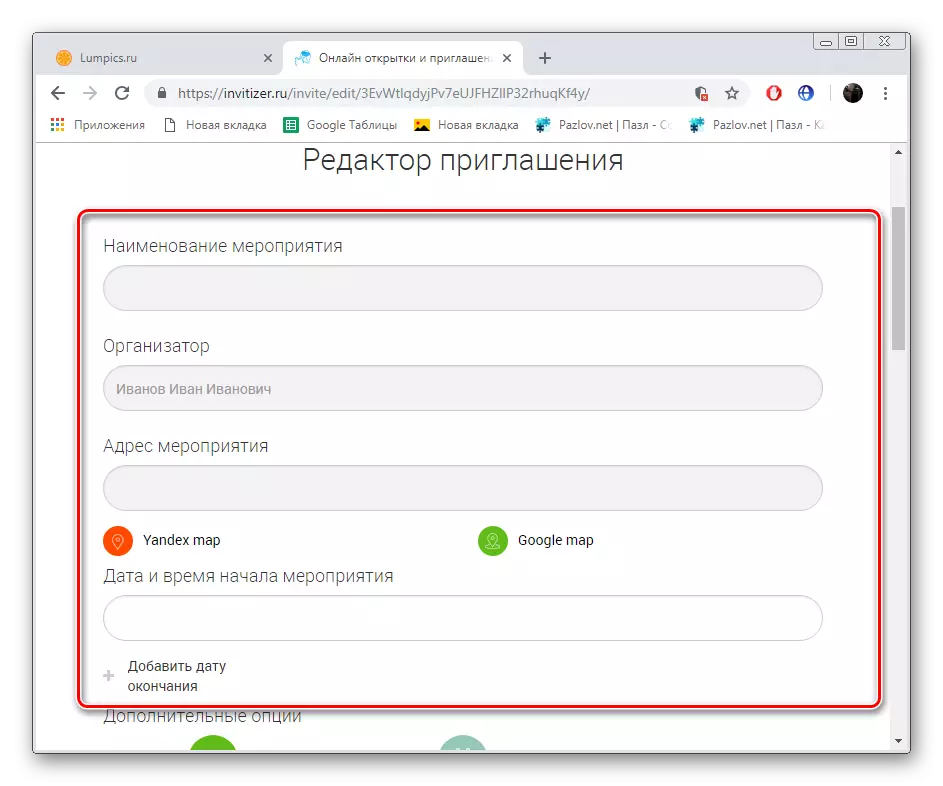
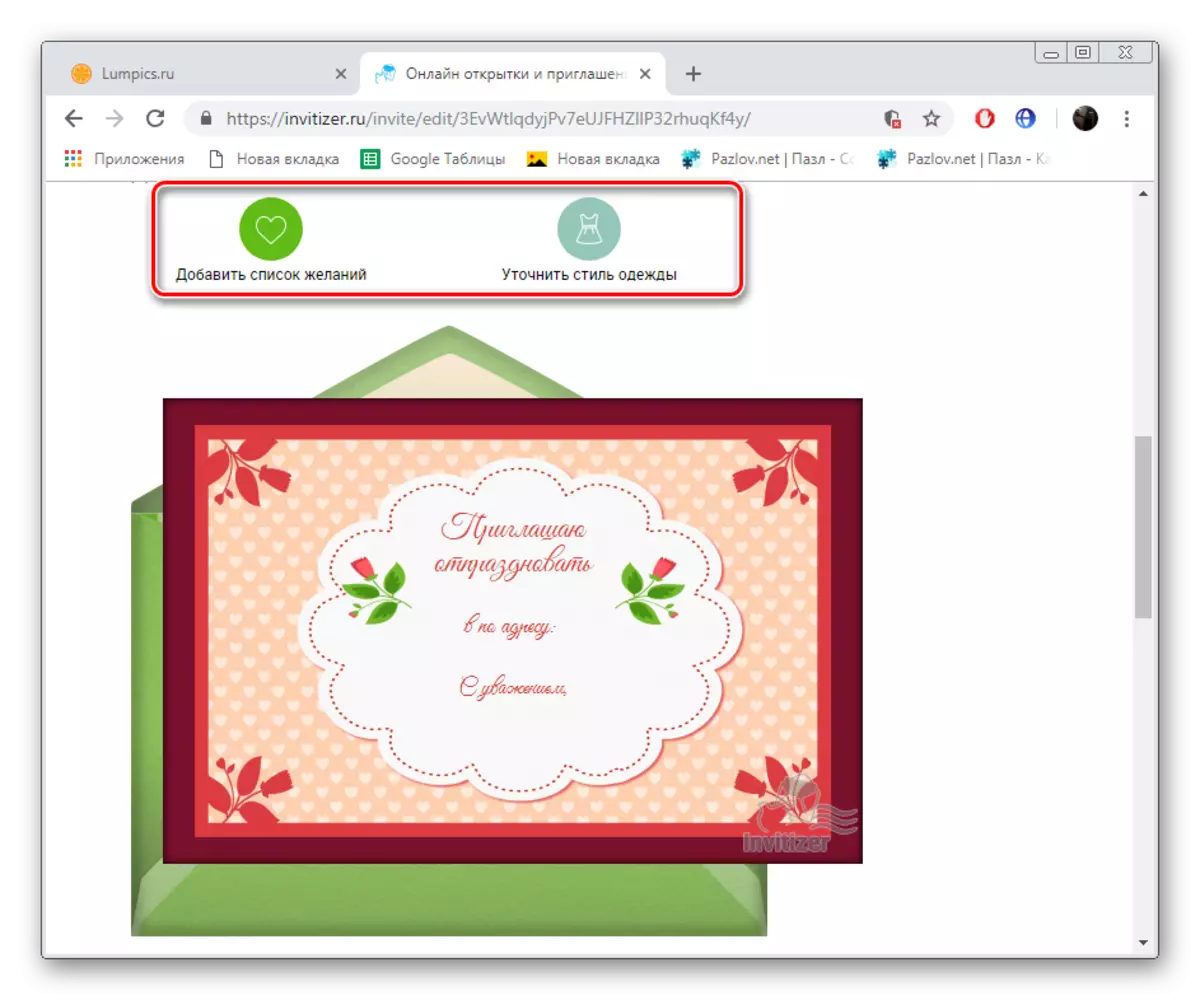
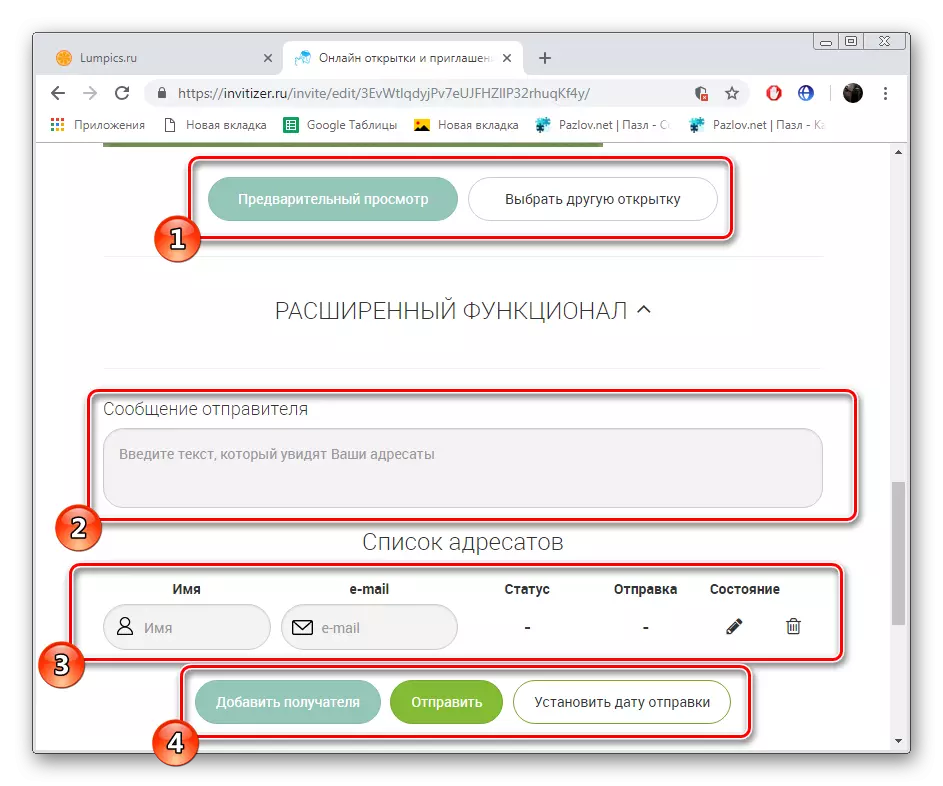
Tämä on koko tämän. Kutsut lähetetään välittömästi tai kun määrität aikaa.
Ainutlaatuisen kutsun luominen online-palvelujen avulla on melko yksinkertainen tehtävä, jonka kanssa jopa kokematon käyttäjä selvittää, ja tässä artikkelissa esitetyt suositukset auttavat käsittelemään kaikkia hienovaraisia.
